Een verzorgde en overzichtelijke opmaak maakt je cursus niet alleen mooier, maar verhoogt ook de betrokkenheid van je deelnemers. Gelukkig hoef je geen webdesigner te zijn om aantrekkelijke pagina’s te maken in Moodle. Met de juiste plugins voeg je in een paar klikken knoppen, kolommen, tabbladen en andere elementen toe aan je cursuspagina. In deze blog laten we je kennismaken met twee handige tools die je helpen om snel professionele, responsieve en toegankelijke lay-outs te maken en gewoon vanuit de Tiny teksteditor.
Visueel aantrekkelijke cursus
Wanneer gebruikers een Moodle cursus binnen komen is het belangrijk dat die er verzorgd en consistent uit ziet. Dat bereik je onder andere door een goede en nette pagina layout. Moodle beschikt over het ‘Bootstrap’ framework waarmee je snel en eenvoudig mooie, responsieve webpagina’s kunt maken. Het bevat kant-en-klare bouwstenen zoals knoppen, tabbladen, kaarten en kolommen. Je pagina ziet er op die manier goed uit op alle mogelijke apparaten.

Al eerder schreven wij over de ‘Snippets‘ plugin, die wij ook standaard aan onze sites toevoegen. In dit artikel twee andere plugins die je ook de mogelijkheid geven om eenvoudig elementen aan je cursus pagina’s toe te voegen. Ook deze twee plugins zijn aanvullingen in de Tiny teksteditor.
Tiny HTML Bootstrap Editor
Deze plugin geeft een extra visuele editor, waarmee je Bootstrap-componenten zoals rijen, kolommen, knoppen, kaarten en nog veel meer kunt toevoegen via een drag & drop-interface. De plugin geeft ook toegang tot een hele reeks kant en klare voorbeelden. Ook is er een functie om te controleren of je layout goed toegankelijk is. Wanneer er minder geschikte elementen zijn worden die rood aangeduid. Geen technische kennis nodig – je kiest, klikt, en je layout staat er. Voor de liefhebber kan de achterliggende code worden bekeken en aangepast.

Tiny WidgetHub
Deze plugin gaat nog een stap verder: het biedt kant-en-klare widgets aan – zoals tabbladen, accordeons, waarschuwingen, carrousels – die je eenvoudig in je cursus kunt invoegen. Na de keuze voor bijvoorbeeld een tabel voer je in hoeveel rijen en kolommen je wil hebben. Na het bekijken van het voorbeeld voeg je de tabel in. Wanneer je later op de tabel klikt kun je eenvoudig wijzigingen aanbrengen. Je content wordt daardoor niet alleen mooier, maar ook interactiever en overzichtelijker. Je kunt ook je eigen onderdelen toevoegen. De ontwikkelaar schrijft geïnspireerd te zijn door de ‘Snippets’ plugin en dat kun je wel zien.



Conclusie
Met deze twee plugins wordt het maken van meer professionele pagina’s eenvoudiger, zonder dat je heel veel technische kennis nodig hebt. De ene gebruiker zal Snippets erg fijn vinden terwijl een ander voor één van de plugins hierboven kiest. Vanzelfsprekend kun je de plugins ook naast elkaar gebruiken. Met mooie pagina’s wordt de leerervaring aantrekkelijker, overzichtelijker én mobielvriendelijk – met slechts een paar klikken.

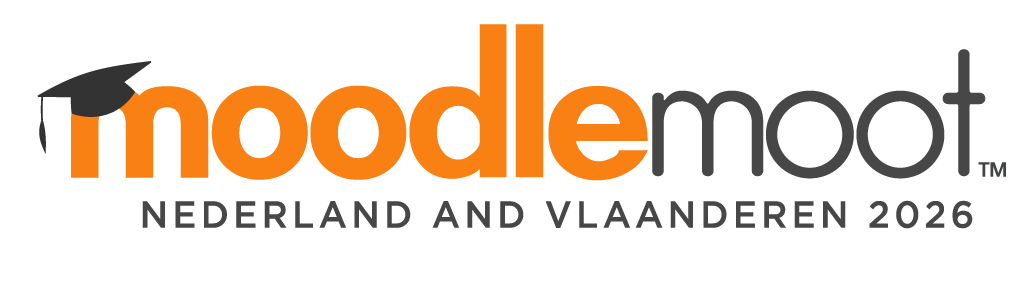
Je moet ingelogd zijn om een reactie te plaatsen.